
Windows8でも使える小技①
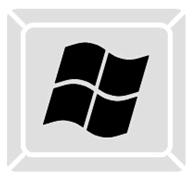 ●先ず!スタートメニュー表示
●先ず!スタートメニュー表示
STEP1 パソコンには色々な使い方があります。その使い方の
↓ ほとんど全てがスタートメニューから始まっています。
↓ 困ったら先ず!スタートメニュー表示
↓
STEP2 Windowsキーを押す。
↓ キーボード下段のCtrlとAltに挟まれたキー(左図参照)
↓
STEP3 スタートメニューが開きます!
※そのまま矢印キーで動かして、「Enter」キーで確定すれば
かなりのことがマウスなしで出来てしまいます。
重要 Windows8では、Windowsキー+「Q」キーで「検索チャーム」とインストールされている
「アプリ一覧」を開く事ができます。
 ●これで安心!ヘルプ呼び出し
●これで安心!ヘルプ呼び出し
STEP1 当たり前のことすぎて、人に聞くのは恥ずかしい。使い方に迷ったときには・・・
↓
STEP2 「F1」キーを押す!
↓
STEP3 使用中のアプリケーションのヘルプが出ます!
WordやExcel、その他いろいろなアプリケーションで使えます。
【OnePoint:「『Fキー』ってなに?」】
「F1」Fは、ファンクション(function=機能)の頭文字です。
「Fキー」とは、ファンクション(function=機能)キーのことです。
 ●もうひとつ安心!Windowsヘルプ表示
●もうひとつ安心!Windowsヘルプ表示
STEP1 「Windows」っていう言葉はよく聞くけれど、中身について案外知らないものです。
↓ いざ、という時のために!
↓
STEP2 Windowsキー+F1を押します。
↓
STEP3 Windowsのヘルプが出ます!
【OnePoint:「『OS』ってなに?」】
OperatingSystemの略。
キーボード入力や画面出力といった入出力機能やディスクやメモリの管理など、
多くのアプリケーションソフトから共通して利用される基本的な機能を提供し、
コンピュータシステム全体を管理するソフトウェアのこと。
つまり、『Windows』もOSなわけですね。

 ●最速!ファイル検索
●最速!ファイル検索
STEP1 置いたはずのファイルがないというのはよくあります。
↓ そんな時、瞬時に検索してくれるのがこれ!
↓
STEP2 「F3」キーを押しましょう!
↓
STEP3 ファイルの検索をかけることができます!
ファイル・フォルダ名や、ファイル名に含まれる文字列、差出人名、探す項目の指定
などが可能です!
【OnePoint:「見つからない?」】
入力の時、半角・全角に気をつけてください。検索できない一番の理由がコレです。

 win8でも使える小技②へ進む
win8でも使える小技②へ進む

